В iPadOS 15 Apple представила новую функцию для повышения продуктивности под названием «Быстрые заметки» (Quick Notes), которая призвана обеспечить более быстрый способ записи информации на вашем iPad, избавляя вас от необходимости постоянно заходить и выходить из приложения Заметки.
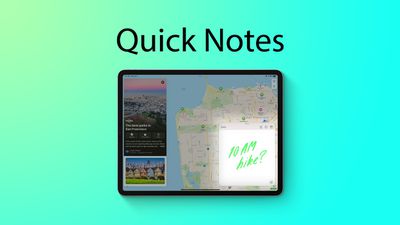
Находитесь ли вы на Главном экране или внутри любого приложения, вы можете в любой момент вызвать плавающее окно Быстрой заметки с помощью пальца или Apple Pencil, проведя пальцем по диагонали вверх от правого нижнего угла экрана.
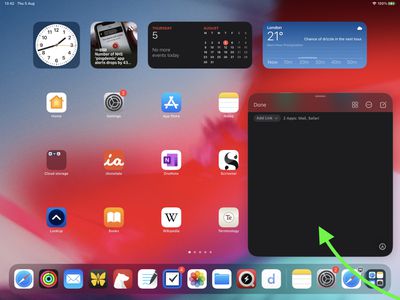
Если вы используете подключенную клавиатуру с клавишей «Глобус», просто нажмите Клавишу «Глобус» + Q, чтобы запустить Быструю заметку. Вы также можете добавить кнопку «Быстрая заметка» в Пункт управления: перейдите в Настройки -> Пункт управления, затем добавьте опцию «Быстрая заметка» из раздела «Доступные элементы управления».
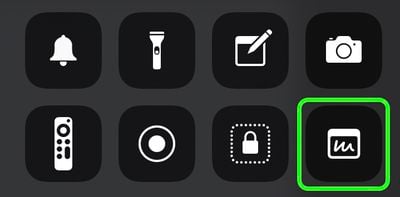
Вызываемая заметка может быть последней использованной вами, поэтому вы можете просто продолжать добавлять к ней, или вы можете создать новую заметку, нажав на значок «Новая заметка» в правом верхнем углу интерфейса.
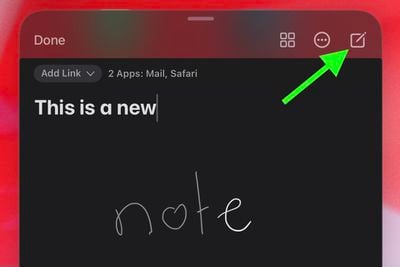
Когда вы нажмете на заметку, появится виртуальная клавиатура, чтобы вы могли начать печатать. Если вы используете Apple Pencil и у вас включена функция «Почерк» (Scribble) в Настройки -> Apple Pencil, вы можете просто начать записывать рукописные заметки, и они будут преобразованы в стандартный текст.
Также в верхней части окна Быстрой заметки есть значок многоточия (ellipsis) справа, чтобы поделиться заметкой, а слева от него — значок квадратного квадранта, который переводит вас в само приложение Заметки, где хранятся все ваши Быстрые заметки.
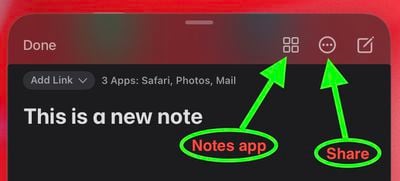
Между тем, в нижней части интерфейса есть значок «Разметка» (Markup) в правом углу для вызова стандартных инструментов разметки, и если вы создали несколько Быстрых заметок, вы увидите три точки внизу текущей заметки, указывающие на то, что вы можете переключаться между ними в окне редактора.

Быстрые заметки также могут определять приложение, которое вы используете в данный момент или недавно использовали, и будут показывать выпадающее меню в верхней части окна редактора, чтобы вы могли добавить ссылку на конкретное сообщение, которое вы просматриваете в Почте, или на веб-сайт, который вы только что просматривали в Safari, например. Всякий раз, когда вы просматриваете заметку со ссылкой, просто нажмите на ссылку, и вы будете перенаправлены непосредственно к соответствующему контенту.
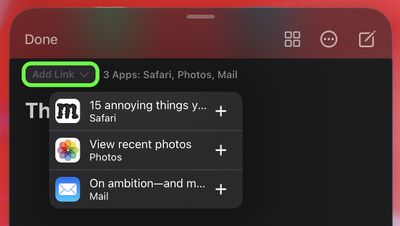
Если окно Быстрой заметки загораживает что-либо, вы можете перетащить его в любой угол экрана. Чтобы закрыть Быструю заметку в любое время, нажмите кнопку «Готово» (Done) в левом верхнем углу или проведите по диагонали к ближайшему углу экрана – вы можете вызвать ее в любое время, нажав на панель раскрытия сбоку.
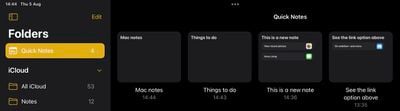
Это «Быстрые заметки» на iPad в двух словах. Вы также можете создавать их на Mac под управлением macOS 12 Monterey, но имейте в виду, что «Быстрые заметки» нельзя создавать на iPhone под управлением iOS 15. Однако, поскольку «Быстрые заметки» хранятся в приложении Заметки, вы можете получить доступ к любым из них, созданным в другом месте на вашем iPhone, так же легко, как к любой другой заметке.

















